Использование Facebook Messenger с Mac на самом деле довольно простое, но оно полностью отличается от настройки обмена Facebook с Mac, поэтому, если вы сделали одно, а не другое, вам нужно заполнить оба, чтобы иметь полные функции обмена Facebook, публикации и обмена сообщениями, доступными для вас в OS X.
Как добавить Facebook Messenger к сообщениям в OS X
Это в основном превращает ваше приложение «Сообщения» в полноценного клиента Mac Facebook Messenger, через несколько секунд вы сможете установить следующие инструкции:
- Откройте приложение «Сообщения» на Mac, если вы еще этого не сделали
- Выдвиньте меню «Сообщения» и выберите «Добавить учетную запись …».
- На экране учетной записи сообщений выберите «Другая учетная запись …» и нажмите «Продолжить»,
- Выдвиньте меню рядом с «Тип учетной записи» и выберите «Jabber» из списка
- В поле «Имя учетной записи» введите свое имя пользователя учетной записи Facebook следующим образом: YourUserName@chat.facebook.com (имя пользователя Facebook — это ваш URL-адрес вашего профиля Facebook, например: «www.facebook.com/your_name_here» имя пользователя будет « your_name_here «, и тогда имя учетной записи будет your_name_here@chat.facebook.com)
- Введите пароль учетной записи Facebook в поле пароля, это то же самое, что вы используете для входа в Facebook из Интернета или приложений
- Игнорируйте все остальные настройки и выберите «Создать» — это установит клиент обмена сообщениями Facebook, и через мгновение вы увидите, что ваш список друзей Facebook заполняется как список друзей, в комплекте с именами друзей и картинами друзей.
- Сообщение любого в списке, как обычно, разговоры проходят через Facebook Messenger

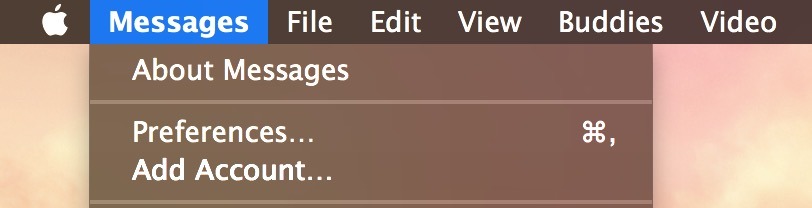
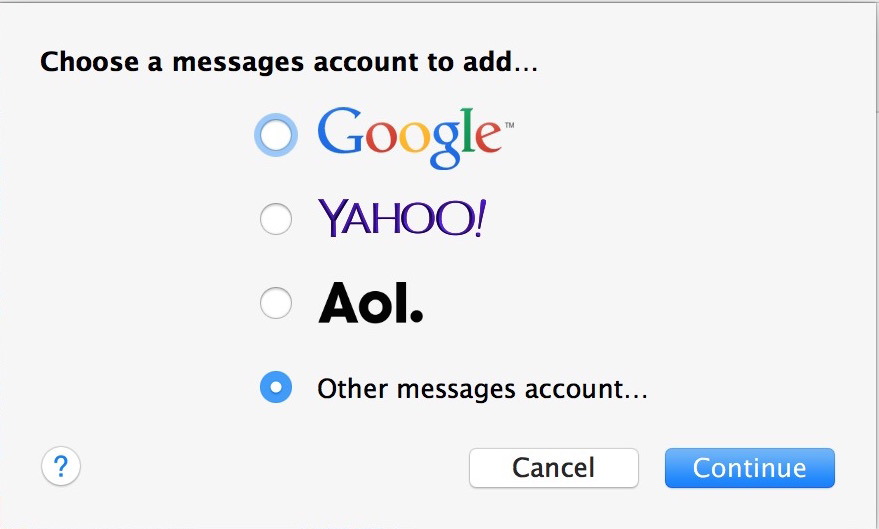
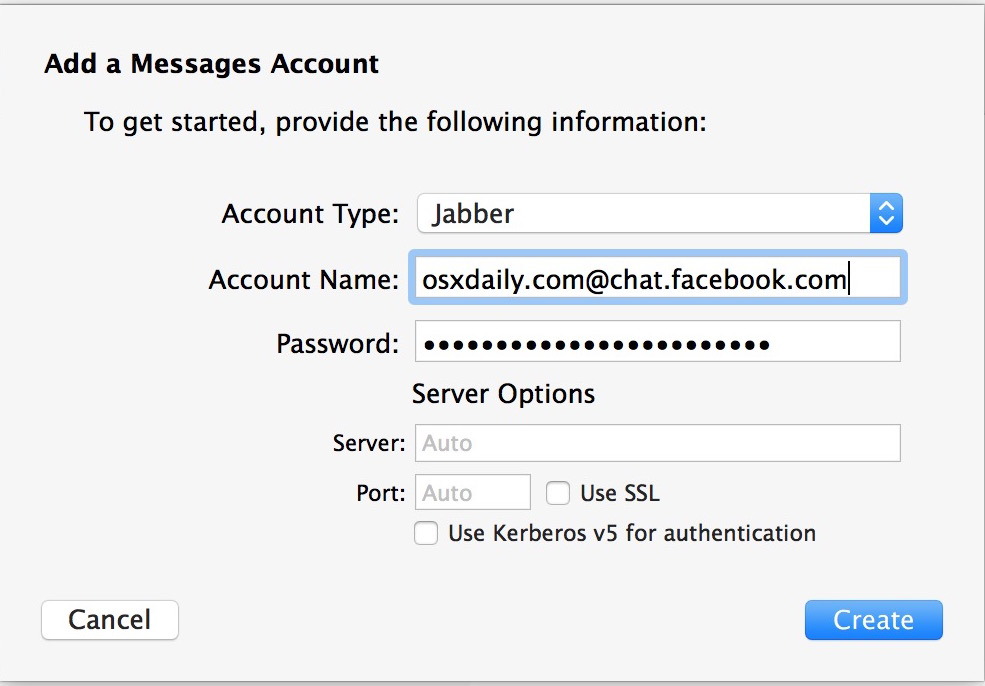
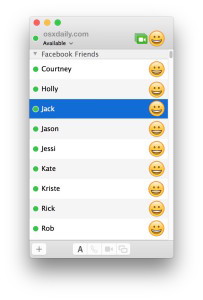
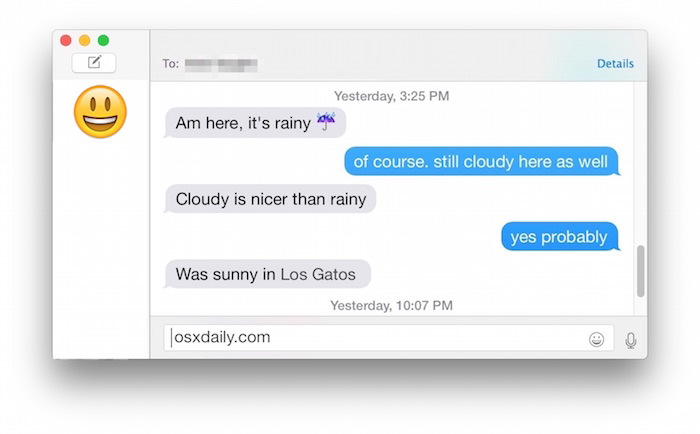
Если вы находитесь на Mac, возможность общения в Facebook Messenger прямо в приложении «Сообщения» OS X действительно приятна, разговоры появятся рядом с другими текстовыми сообщениями и сообщениями iMessages, Google Chat, Yahoo Messenger или AOL / AIM ,
Когда вы добавите Facebook Messenger в «Сообщения», вы автоматически войдете в Facebook Messenger, когда откроется приложение «Сообщения». Чтобы выйти из Facebook Messenger в сообщениях, просто вытащите пункт меню «Сообщения» и выберите «Выход из chat.facebook.com» — аналогичным образом, вы также можете войти в систему.
Вы можете в любое время получить доступ к списку друзей друзей друзей Facebook из пункта меню «Windows» в приложении «Сообщения», где вы также можете установить статус онлайн или офлайн или вне его.
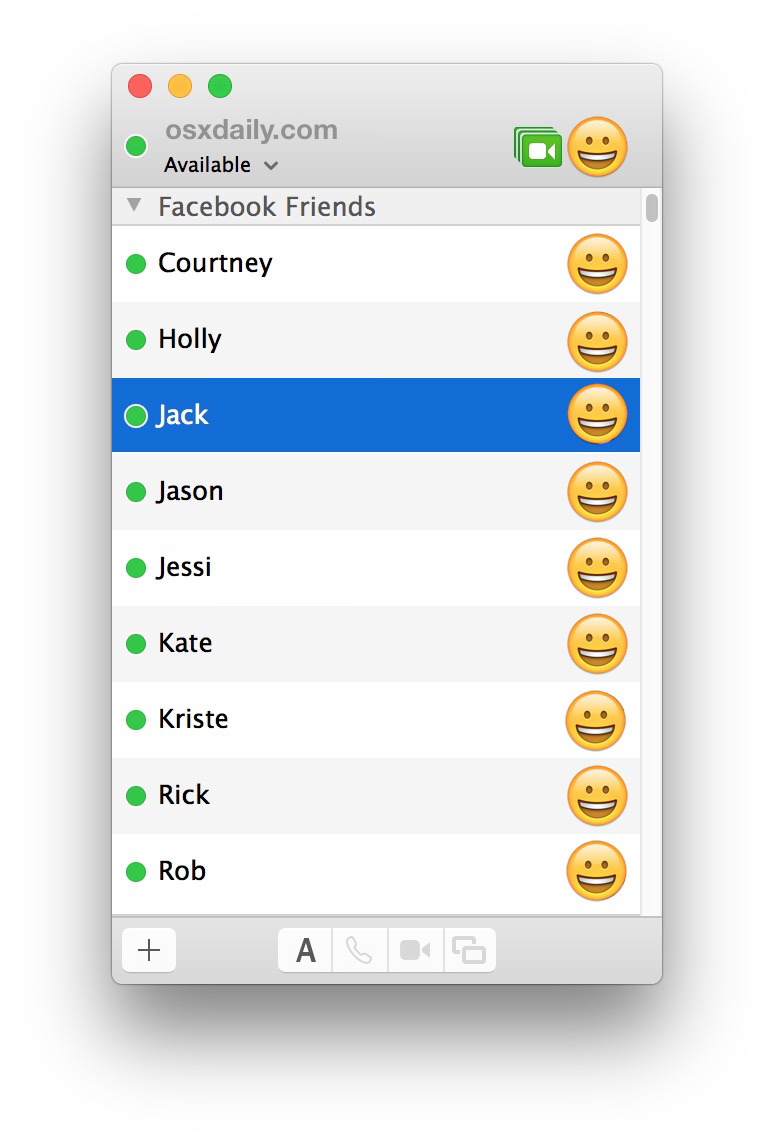
Это, безусловно, означает, что окно веб-браузера открыто для Facebook.com на Mac, и если вы установили сообщения Facebook и обмен в OS X, теперь у вас есть большая часть функций Facebook прямо в OS X, без необходимости идти на сайт, чтобы общаться с друзьями, делиться материалами или обновлять статус публикации.
Что делать, если у вас нет сообщений для OS X? Все современные Mac должны, но если вы используете более старую версию программного обеспечения Mac, в которой есть приложение iChat, не беспокойтесь, вы также можете использовать Facebook-чат в iChat. Процесс настройки и настройки немного отличается, но протокол такой же, как и возможность полноценного общения с друзьями из Facebook. Итак, независимо от вашей версии OS X на любом вашем Mac, вы будете Facebook. Повезло тебе. И нет, если Facebook заблокирован в сети или файле hosts, это не будет обходить его.










